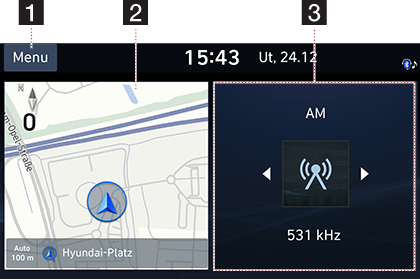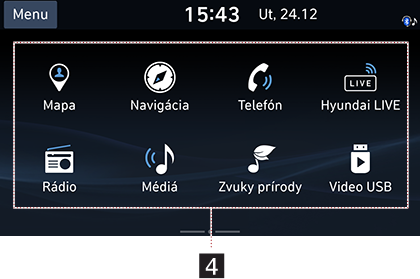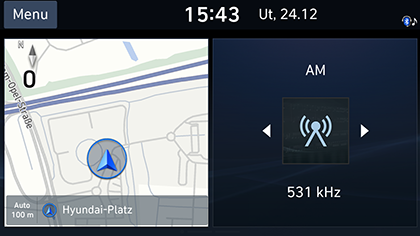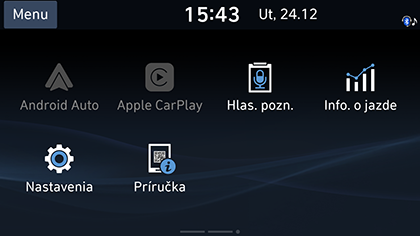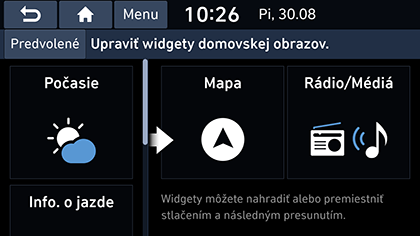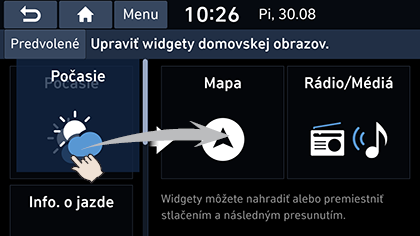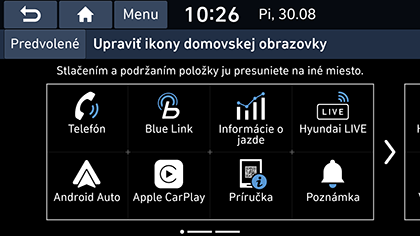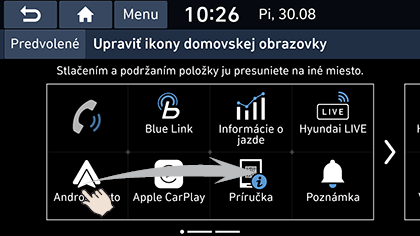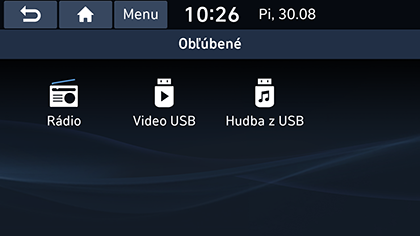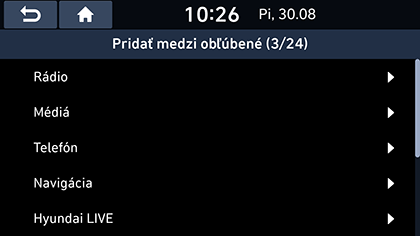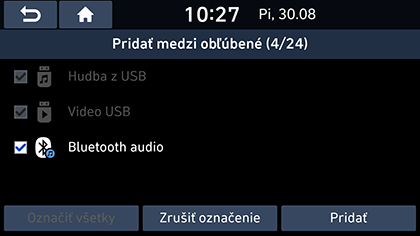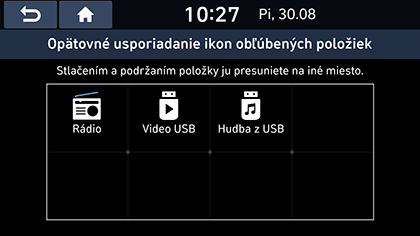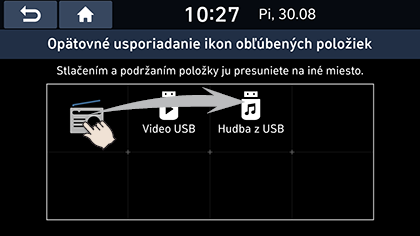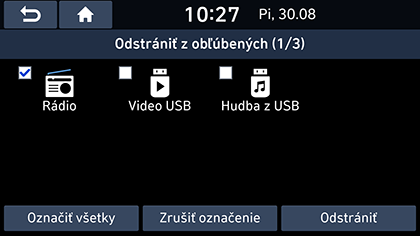Základná prevádzka
Zapnutie/vypnutie systému
Prvé spustenie systému
- Stlačte tlačidlo zapnutia motora alebo nastavte kľúč zapaľovania na On (Zapnúť) alebo na ACC On (Zapnúť príslušenstvo). Keď sa systém zapne, spustí sa štartovací proces a zobrazí sa stránka s bezpečnostnými výstrahami.
|
|
- Stlačte tlačidlo [Potvrdiť]. Ak chcete zmeniť jazyk systému, stlačte tlačidlo [Jazyk/Language].
|
,Poznámka |
|
Zapnutie systému
Keď je systém vypnutý, stlačte tlačidlo 1 na hlavnej jednotke.
|
,Poznámka |
|
Počas zapínania systému dbajte na nastavenie hlasitosti. Náhly zvuk prehraný po zapnutí systému s vysokou hlasitosťou by mohol spôsobiť poškodenie sluchu. Pred vypnutím systému nastavte hlasitosť na vhodnú úroveň alebo v ponuke nastavení hlasitosti [Nastavenia] nastavte hlasitosť pri spúšťaní. |
Vypnutie systému
Keď je systém zapnutý, stlačte a podržte tlačidlo 1 na hlavnej jednotke.
Rádio/Média vypnuté
Keď je systém zapnutý, stlačením tlačidla 1 na hlavnej jednotke vypnete Rádio/Média.
Radio/Média zapnuté
Keď je AV systém vypnutý, stlačením tlačidla 1 na hlavnej jednotke zapnete Rádio/Média.
Nastavenie hlasitosti
Otáčajte otočný ovládač hlasitosti (-) na hlavnej jednotke doľava alebo doprava.
|
Režim |
Opis |
|
Rádio alebo médiá |
Počas prehrávania rádia alebo médií otočte ovládač doľava alebo doprava. |
|
Volanie prostredníctvom rozhrania Bluetooth |
Počas volania cez rozhranie Bluetooth otočte ovládač doľava alebo doprava. |
|
Zvuková signalizácia hovoru cez rozhranie Bluetooth |
Počas prichádzajúceho hovoru otočte ovládač doľava alebo doprava. |
|
,Poznámka |
|
Aktuálna úroveň hlasitosti sa uloží pri vypnutí systému. Ak v ponuke nastavení hlasitosti [Nastavenia] nenastavíte hlasitosť systému pri spúšťaní, po každom zapnutí bude systém pokračovať s uloženou hlasitosťou. |
Resetovanie systému
Funkcie hlavnej jednotky sa môžu v jednotlivých modeloch líšiť. Viac informácií nájdete v dodanej jednoduchej príručke.
Táto funkcia slúži na vynulovanie systému v prípade neočakávanej chyby alebo problému. Stlačte tlačidlo „RESET“. (Na vynulovanie systému odporúčame použiť koniec spinky alebo špendlík.)
Konfigurácia obrazovky [Štartovacia obrazovka]
Používateľ môže upraviť podrobnú ponuku v každom rozložení. Položky, ktoré je možné nastaviť, sa môžu líšiť podľa modelu a špecifikácií.
|
|
|
|
1 Menu
Zobrazuje možnosti [Upraviť widgety domovskej obrazov.], [Upraviť ikony domovskej obrazovky] alebo [Príručka].
2 Miniaplikácia navigácie
- Poskytuje stručný prehľad mapy navigácie a zobrazenie trasy.
- Na prechod do zobrazenia mapy sa dotknite príslušnej miniaplikácie na obrazovke.
3 Miniaplikácie domovskej obrazovky
- Na HOME stránke môžete upravovať vybrané miniaplikácie.
- Pre viac informácií stlačte požadovanú miniaplikáciu.
4 Všetky menu
Pretiahnutím okna HOME stánky do strany sa presunú všetky položky ponuky systému.
- [EV (len elektromobily vozidlá)]: Presun do ponuky [EV].
- [Hybrid (len hybridné vozidlá)]: Presun do ponuky [Hybrid].
- [PHEV (len PHEV vozidlá)]: Presun do ponuky [PHEV].
- [Blue Link (ak je vo výbave)]: Presun do ponuky [Blue Link].
- [Príručka (ak je vo výbave)]: Presun do ponuky [Príručka].
- [Telefón]: Funkcia Bluetooth hands-free a audio.
- [Hyundai LIVE]: Presun do ponuky [Hyundai LIVE].
- [Apple CarPlay]: Spustí funkciu [Apple CarPlay].
- [Obľúbené]: Presun do ponuky [Obľúbené].
- [Tichý režim (ak je vo výbave)]: Nastaví tichý režim [Tichý režim].
- [Médiá]: Konvertuje na režim posledného prehrávania média.
- [Informácie o jazde]: Presun do ponuky [Informácie o jazde].
- [Android Auto]: Spustí funkciu [Android Auto].
- [Hlas. pozn.]: Presun do ponuky [Hlas. pozn.].
- [Driver Talk (ak je vo výbave)]: Nastaví funkciu [Driver Talk].
- [Rádio]: Konvertuje na režim posledného prehrávania rádia.
- [Video USB]: Konvertuje na režim posledného prehrávania USB videa.
- [Verzia mapy]: Zobrazí mapu s aktuálnou polohou.
- [Nastavenia]: Presun do ponuky [Nastavenia].
- [Navigácia]: Presun do ponuky [Navigácia].
- [Poznámka (ak je vo výbave)]: Presun do ponuky [Poznámka].
- [Zvuky prírody (ak je vo výbave)]: Presun do ponuky [Zvuky prírody].
Niektoré funkcie sa môžu líšiť od samotného produktu v závislosti od modelu.
- Na obrazovke stlačte tlačidlo [A].
|
|
|
|
|
|
- Na obrazovke [Štartovacia obrazovka] stlačte požadovanú ponuku.
- Následné operácie sa vykonajú v závislosti od výberu požadovanej ponuky.
Upraviť widgety domovskej obrazov.
Niektoré funkcie sa môžu líšiť od samotného produktu v závislosti od modelu.
- Na obrazovke [Štartovacia obrazovka] stlačte tlačidlo [Menu] > [Upraviť widgety domovskej obrazov.].
|
|
- Miniaplikácie môžete nahradiť alebo presunúť tak, že ich stlačíte a presuniete.
|
|
- Na obrazovke stlačte tlačidlo [;].
|
,Poznámka |
|
Stlačením [Predvolené] dáte všetky miniaplikácie do pôvodného stavu. |
Upraviť ikony domovskej obrazovky
- Na obrazovke [Štartovacia obrazovka] stlačte tlačidlo [Menu] > [Upraviť ikony domovskej obrazovky].
|
|
- Vyberte zo zoznamu požadovanú položku ponuky a presuňte ju na požadované miesto.
|
|
- Na obrazovke stlačte tlačidlo [;].
|
,Poznámka |
|
Stlačením [Predvolené] dáte všetky domovské ikony do pôvodného stavu. |
Pridávanie obľúbených položiek do ponuky [Obľúbené] (ak je vo výbave)
Ak ste už do ponuky [Obľúbené] uložili svoje obľúbené položky, môžete ich jednoducho použiť.
- Na obrazovke [Štartovacia obrazovka] stlačte tlačidlo [Obľúbené].
- Stlačte [Pridať medzi obľúbené].
Ak už ste svoje obľúbené položky ponuky pridali, stlačte tlačidlo [Menu] > [Pridať].
|
|
- Vyberte jednu z kategórií.
|
|
- Označte podkategórie.
|
|
- Stlačte tlačidlo [Pridať] > [Áno].
- [Označiť všetko]: Označenie všetkých položiek.
- [Zrušiť označenie]: Zrušenie označenia všetkých položiek.
|
,Poznámka |
|
Usporiadanie ponuky obľúbených položiek (ak je vo výbave)
- Na obrazovke [Štartovacia obrazovka] stlačte tlačidlo [Obľúbené].
- Stlačte tlačidlo [Menu] > [Zmeniť usporiadanie].
|
|
- Vyberte zo zoznamu požadovanú položku ponuky a presuňte ju na požadované miesto.
|
|
- Stlačte tlačidlo [
 ].
].
Odstránenie obľúbenej ponuky (ak je vo výbave)
- Na obrazovke [Štartovacia obrazovka] stlačte tlačidlo [Obľúbené].
- Stlačte tlačidlo [Menu] > [Odstrániť].
|
|
- Zvoľte požadované položky a stlačte tlačidlo [Odstrániť] > [Áno].
- [Označiť všetko]: Označenie všetkých položiek.
- [Zrušiť označenie]: Zrušenie označenia všetkých položiek.
|
,Poznámka |
|
Stlačením tlačidla [ |
Prehrávanie posledného zdroja médií
Po stlačení tlačidla spustenia motora alebo nastavení štartovacieho kľúča do polohy ON/ACC ON sa automaticky spustí zdroj médií, ktorý sa prehrával naposledy.
Ak bol naposledy prehrávaný zdroj médií odpojený alebo odstránený, na obrazovke [Štartovacia obrazovka] sa po nastavení štartovacieho kľúča do polohy ON/ACC ON zobrazí správa „Pripojte posledný zdroj média na prehrávanie.“.